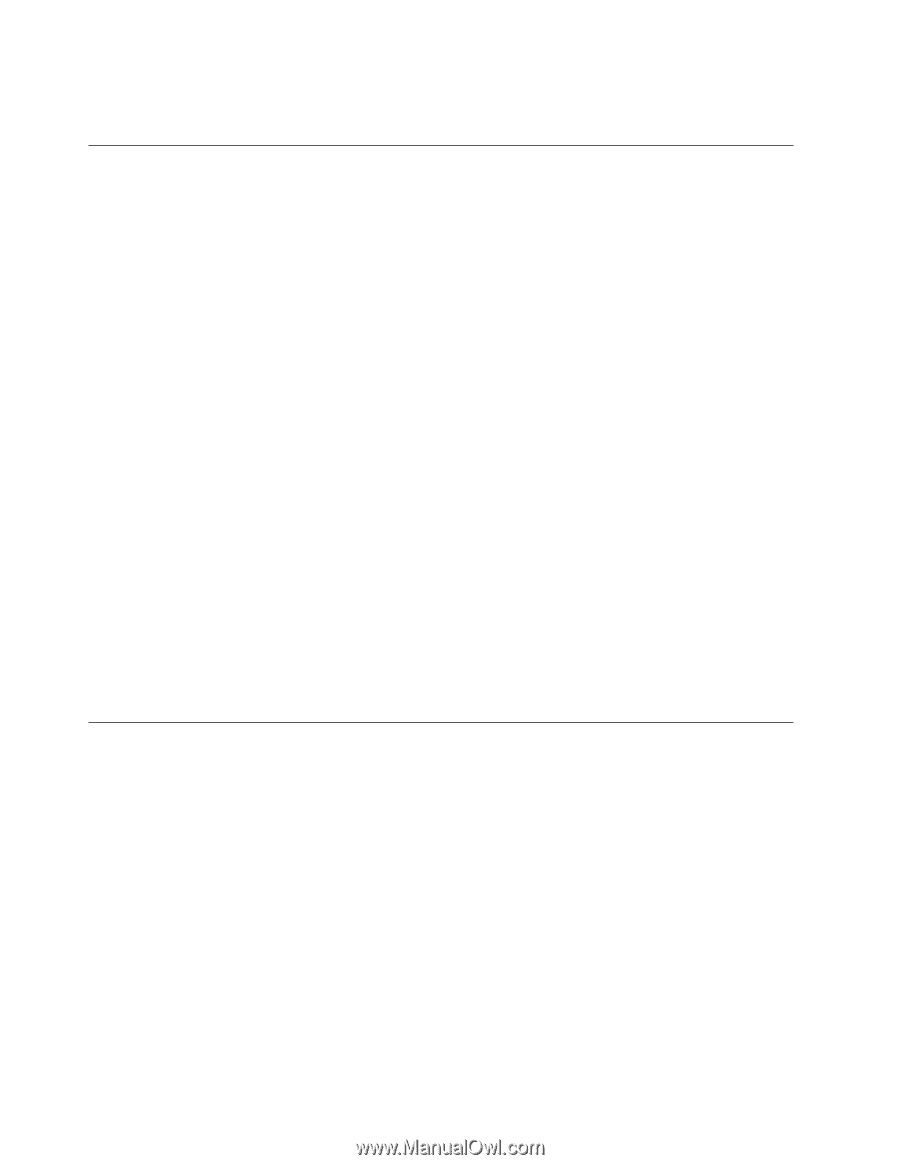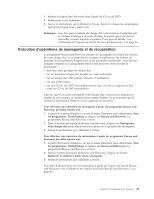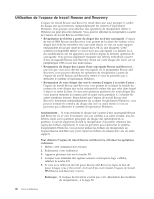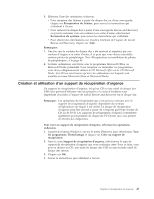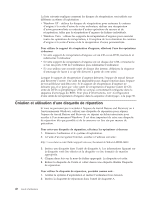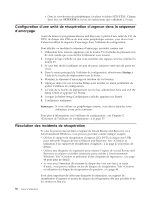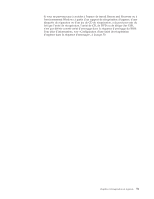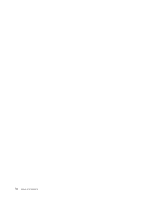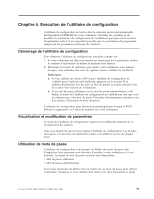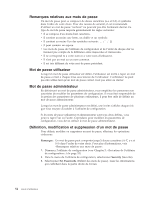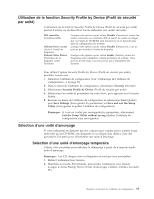Lenovo ThinkCentre M55e (French) User guide - Page 74
Configuration, d'une, unité, récupération, d'urgence, séquence, d'amorçage, Résolution, incidents
 |
View all Lenovo ThinkCentre M55e manuals
Add to My Manuals
Save this manual to your list of manuals |
Page 74 highlights
v Dans le sous-dossier du périphérique, localisez le fichier SETUP.EXE. Cliquez deux fois sur SETUP.EXE et suivez les instructions qui s'affichent à l'écran. Configuration d'une unité de récupération d'urgence dans la séquence d'amorçage Avant de lancer le programme Rescue and Recovery à partir d'une unité de CD, de DVD, de disque dur USB ou de tout autre périphérique externe, vous devez tout d'abord modifier la séquence d'amorçage dans l'utilitaire de configuration. Pour afficher ou modifier la séquence d'amorçage, procédez comme suit : 1. Ordinateur hors tension, apppuyez sur la touche F1 et relâchez-la plusieurs fois de suite tandis que vous mettez l'ordinateur sous tension. 2. Lorsque le logo s'affiche ou que vous entendez des signaux sonores, relâchez la touche F1. 3. Si vous êtes invité à indiquer un mot de passe, saisissez votre mot de passe en cours. 4. Dans le menu principal de l'utilitaire de configuration, sélectionnez Startup à l'aide de la touche de déplacement vers la droite. 5. Modifiez la séquence d'amorçage en fonction de vos besoins. 6. Appuyez deux fois sur la touche Echap pour accéder au menu permettant de quitter l'utilitaire de configuration. 7. A l'aide de la touche de déplacement vers le bas, sélectionnez Save and exit the Setup Utility et appuyez sur Entrée. 8. Lorsque la fenêtre Setup Confirmation s'affiche, appuyez sur Entrée. 9. L'ordinateur redémarre. Remarque : Si vous utilisez un périphérique externe, vous devez éteindre votre ordinateur avant de le connecter. Pour plus d'informations sur l'utilitaire de configuration, voir Chapitre 5, «Exécution de l'utilitaire de configuration», à la page 53. Résolution des incidents de récupération Si vous ne pouvez pas accéder à l'espace de travail Rescue and Recovery ou à l'environnement Windows, vous pouvez procéder comme indiqué ci-après. v Utilisez le support de récupération d'urgence (CD, DVD ou disque dur USB) pour démarrer l'espace de travail Rescue and Recovery. Voir «Création et utilisation d'un support de récupération d'urgence», à la page 47 pour plus de détails. v Utilisez une disquette de réparation pour réparer l'espace de travail Rescue and Recovery ou réparer un fichier nécessaire pour accéder à l'environnement Windows. Voir «Création et utilisation d'une disquette de réparation», à la page 48 pour plus de détails. v Si vous avez l'intention de restaurer le disque dur vers son état à sa sortie d'usine, vous pouvez utiliser un jeu de disques de récupération. Voir «Création et utilisation du disque de récupération du produit», à la page 43. Il est donc important de créer une disquette de réparation, un support de récupération d'urgence et un jeu de disques de récupération dès que possible et de les stocker en lieu sûr. 50 Guide d'utilisation